Најбољих 5 начина да уклоните отмичару прегледача из Гоогле Цхроме-а
мисцеланеа / / September 10, 2022
Да ли сте икада осетили да се нешто чудно дешава са вашим Цхроме прегледачем? Као што сви знамо, колико је Гоогле тачан са својим резултатима претраге. Ипак, понекад ћете видети чудне ирелевантне огласе и искачуће прозоре по целом прозору када покушате да претражујете на Гоогле Цхроме. Отмичари их узрокују, па хајде да научимо како можете да уклоните отмичаре прегледача из Гоогле Цхроме-а.
Сам Гоогле никада не гура све ове огласе и искачуће прозоре. Уместо тога, ово је радња неког непознатог отмичара претраживача који би могао у потпуности да уништи ваше искуство прегледања. Отмичари претраживача настављају да раде из позадине и могу вам нанети велику штету. Иако тврде да побољшавају ваше искуство прегледања, њихове злонамерне намере више нису изненађујуће.
Понекад сте такође могли да видите да чак и ако поставите Гоогле као подразумевани претраживач, он се аутоматски мења у Иахоо, Бинг или тако нешто. То су такође активности отмичара претраживача попут бинг преусмеравања, иахоо преусмеравања, а има их много више.

Садржај странице
- Шта је отмичар претраживача?
-
Најбољих 5 начина да уклоните отмичару прегледача из Гоогле Цхроме-а
- Метод 1: Поставите Гоогле као подразумевани претраживач
- 2. метод: Уклоните непознате Цхроме екстензије
- Метод 3: Ресетујте подешавања Гоогле Цхроме-а
- Метод 4: Уклоните нежељени/злонамерни софтвер са свог уређаја
- Метод 5: Покрените скенирање на рачунару/лаптопу
- Закључак
Шта је отмичар претраживача?
Отмичари претраживача су злонамерни програми у облику трагача или екстензија претраживача. Они могу тврдити да додају боље функционалности како би побољшали ваше искуство прегледавања споља. Међутим, они вам наносе огромну штету само изнутра. Иако вам се чини да вам шаљу нежељену пошту ирелевантним огласима, искачућим прозорима или слично, неки су чак способни за крађу личних података.
Због тога постаје изузетно важно да се отмичари што пре отарасите. Срећом, данас ћемо видети неколико најбољих начина за уклањање отмичара претраживача из Гоогле Цхроме-а. Дакле, погледајте то и можда ћете смислити потпуно ново решење да га се решите.
Огласи
Најбољих 5 начина да уклоните отмичару прегледача из Гоогле Цхроме-а
Отмичари претраживача могу бити инсталирани на вашем систему као неки непознати софтвер, екстензија претраживача и остало. Као резултат тога, постаје прави пакао уклонити ове злонамерне програме из система. Али овде смо поделили најбољих 5 начина на које можете лако да уклоните отмичаре прегледача из Гоогле Цхроме-а.
Метод 1: Поставите Гоогле као подразумевани претраживач
Ако се ваш подразумевани претраживач аутоматски промени у неки други претраживач, онда је најлакши начин да се носите са тим тако што ћете ресетовати подразумевани претраживач. Кораци за постављање подразумеваног веб прегледача у Гоогле Цхроме-у су дати у наставку:
- Отворите Гоогле Цхроме и идите на Подешавања.

- Сада идите на претраживач на левом панелу.
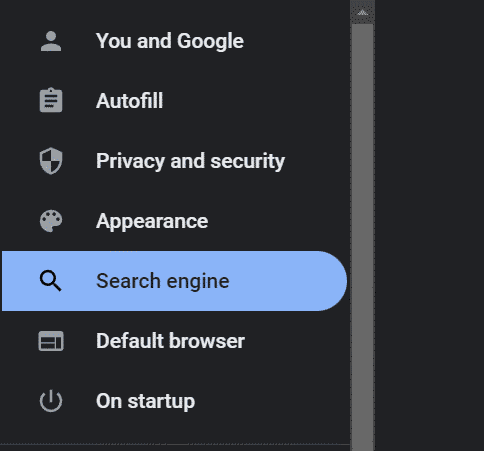
Огласи
- Изаберите Гоогле као подразумевани претраживач.
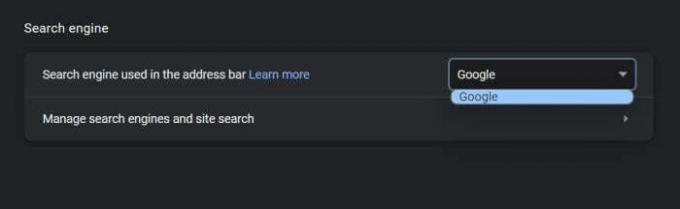
2. метод: Уклоните непознате Цхроме екстензије
Следећа ствар која највероватније изазива све проблеме у вашем Цхроме претраживачу су нежељена проширења за Цхроме. Нежељена злонамерна проширења су један од главних разлога за ово. Дакле, уклањање ових екстензија ће вас спасити од таквих злонамерних отмичара. Ево како да уклоните нежељена проширења из Гоогле Цхроме-а.
- Покрените Цхроме претраживач на свом уређају.
- Кликните на икону менија у горњем десном углу и задржите показивач изнад „Још алата“.
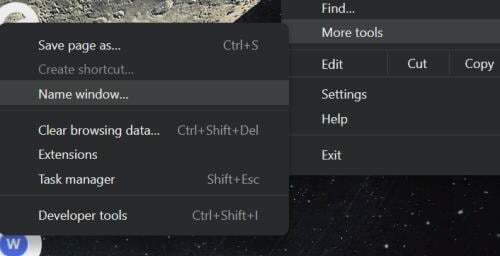
Огласи
- Изаберите Екстензије из менија.

- Приказаће сва инсталирана проширења у вашем Цхроме претраживачу. Пронађите непотребне/нежељене екстензије и кликните на дугме Уклони.
Метод 3: Ресетујте подешавања Гоогле Цхроме-а
Понекад ћете можда наставити да имате такве проблеме чак и након што следите горње две методе. Ако не раде, више волите да ресетујете подешавања Цхроме-а. Ресетовање подешавања ће једноставно уклонити све такве злонамерне екстензије и све и вратити Гоогле као подразумевани претраживач.
- Покрените Гоогле Цхроме и идите на Подешавања из менија.

- Сада идите на „Ресетуј и очисти“ са леве табле.
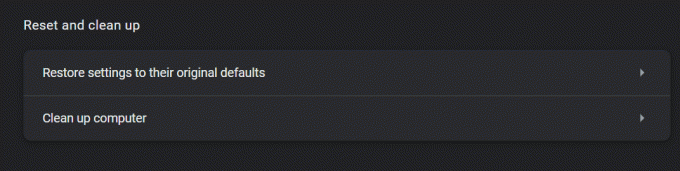
- Кликните на „Врати поставке на првобитно подразумевано“.
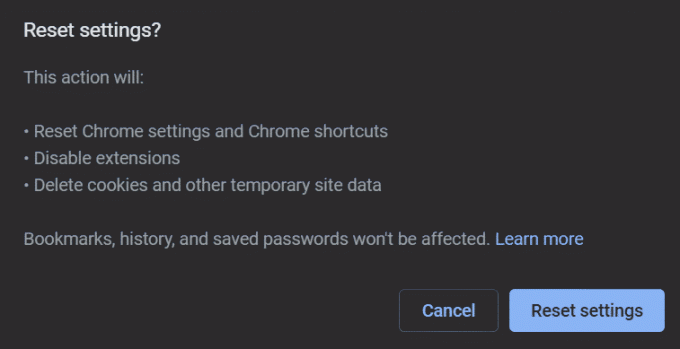
- На крају, кликните на дугме Ресет Сеттингс.
Метод 4: Уклоните нежељени/злонамерни софтвер са свог уређаја
Реклама
Није велика ствар инсталирати злонамерни софтвер попут шпијунског софтвера или тројанаца на ваш систем. Генерално, постоји велика шанса да угрозите свој систем таквим софтвером ако преузмете апликацију треће стране из непознатих извора. Стога постоји могућност да ове апликације ометају и покушају да украду и ваше личне податке. Као резултат тога, проналажење и уклањање таквог нежељеног софтвера је увек добра пракса да ваш систем остане чист.
- Прво, задржите показивач изнад дугмета Виндовс на траци задатака и кликните десним тастером миша на њега.
- Из менија идите на Таск Манагер.
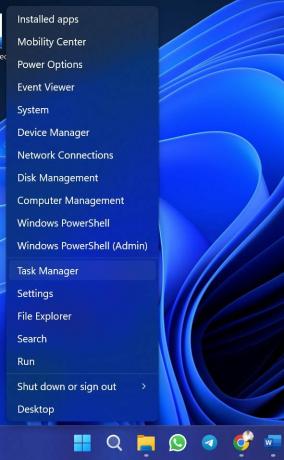
- Сада пронађите све нежељене апликације, изаберите их и кликните на опцију „Заврши задатак“. Ово ће их спречити да раде у позадини.

- Затворите менаџер задатака и идите на Виндовс подешавања.
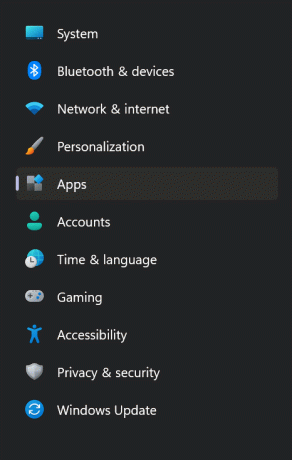
- Кликните на „Апликације“ са леве бочне траке и изаберите Инсталиране апликације.
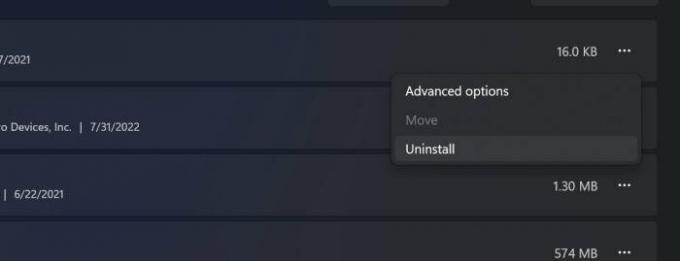
- Поново пронађите те нежељене апликације, кликните на икону са три тачке поред њих и деинсталирајте све појединачно.
Метод 5: Покрените скенирање на рачунару/лаптопу
Коначно, најефикаснији начин да потражите злонамерне датотеке на свом уређају је покретање скенирања на вашем систему. Иако немате антивирусни скенер, Виндовс нуди сопствени скенер и алат за уклањање злонамерног софтвера. Можете покренути брзо скенирање на свом систему и ако имате довољно времена, идите на потпуно скенирање да бисте добили боље резултате. Ево како да скенирате и уклоните злонамерне датотеке са вашег система.
- Притисните тастере Вин + Р да бисте отворили прозор Покрени.

- Унесите „МРТ“ и кликните на дугме ОК. Ово ће отворити „Алатка за уклањање злонамерног софтвера Мицрософт Виндовс“.
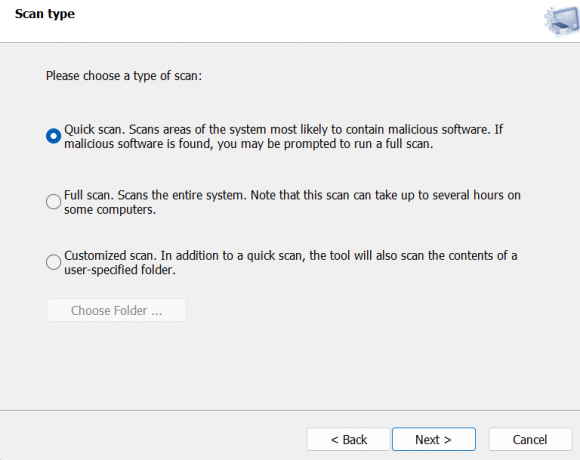
- Покрените брзо или потпуно скенирање према вашим жељама. А ако се пронађе било каква злонамерна датотека, једноставно је уклоните из система.
Закључак
Ово је било све о томе како можете уклонити отмичару претраживача из Гоогле Цхроме-а. Отмичари претраживача можда неће деловати много штетно својим поступцима на почетку. Међутим, они могу бити веома зезнути и дугорочно украсти ваше личне податке.
Стога, ако сумњате на такве злонамерне активности на вашем систему или претраживачу, одмах идентификујте и елиминишите основни узрок свега тога. Надамо се да ће вам ови трикови помоћи да се решите било које врсте отмичара претраживача у Гоогле Цхроме-у.



